Ввод первого текста
После запуска текстового редактора WordPad и автоматического создания нового документа, настала пора приступить к вводу текста. Текст вводится предельно просто. Вы нажимаете на клавиши клавиатуры, и на экране появляются символы. Символы появляются в месте, обозначенном мигающей вертикальной чертой, называемой текстовым курсором.
Текстовый курсор
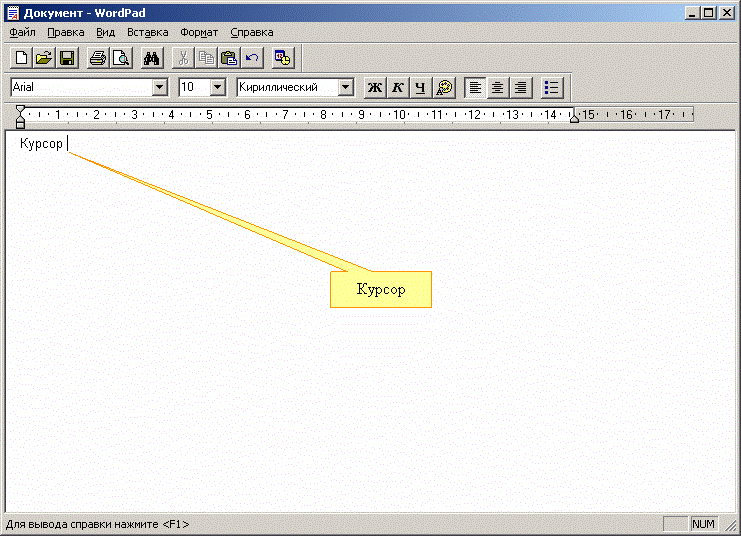
При создании нового документа текстовый курсор располагается в левой верхней части рабочей области.
Найдите текстовый курсор и нажмите любую клавишу на клавиатуре. Соответствующая буква появится на экране, а текстовый курсор переместится на одно место вправо. Нажмите клавишу Пробел и курсор передвинется еще правее. Таким образом, добавляются пробелы между словами. Нажимая различные клавиши, введите десять-пятнадцать слов. Обратите внимание, что при достижении правой границы документа WordPad автоматически начнет располагать слова на новой строке. Чтобы перейти к новой строке, не доходя до правой границы документа, следует перейти к новому абзацу. Нажмите клавишу Enter  , и текстовый курсор переместится к началу следующей строки. Этим действием вы начали новый абзац.
, и текстовый курсор переместится к началу следующей строки. Этим действием вы начали новый абзац.
Попробуйте ввести несколько абзацев, каждый из которых будет состоять из нескольких предложений. Пока наша работа мало отличается от печати на пишущей машинке, но текстовый редактор предоставляет значительно больше возможностей. Для начала познакомимся с особенностями использования клавиатуры компьютера.
